DCCツールCinema 4Dを販売するMaxonが2020年9月にMaxon Oneとしてバンドル版をリリースしました。

Maxon Oneのバンドル版は定価で6ヶ月599.46USドル(約78,000円)ですが、なんと学生版に至っては2.99USドル(約310円)という牛丼一杯分の価格で購入できます。
次回の記事で解説しますが、このバンドルはなんとCinema 4DだけでなくRedshiftというレンダラーまで含まれています!学生のC4Dユーザーはもちろん、DCCツールを使ってみたい方は是非登録してみて下さい。
と、簡単に説明しましたが、この登録方法がめちゃくちゃ分かりづらいです。
今回はその手順を解説していきます。※Googleなどの翻訳機能は使用しないことをおすすめします。
1.OnTheHubにて購入資格の確認
まず始めにOnTheHubにて購入資格の確認をします。この時、学校名は英語表記で入力して下さい。
在籍する教育機関が選択肢にない場合は別途学生証を提示することで登録可能です。
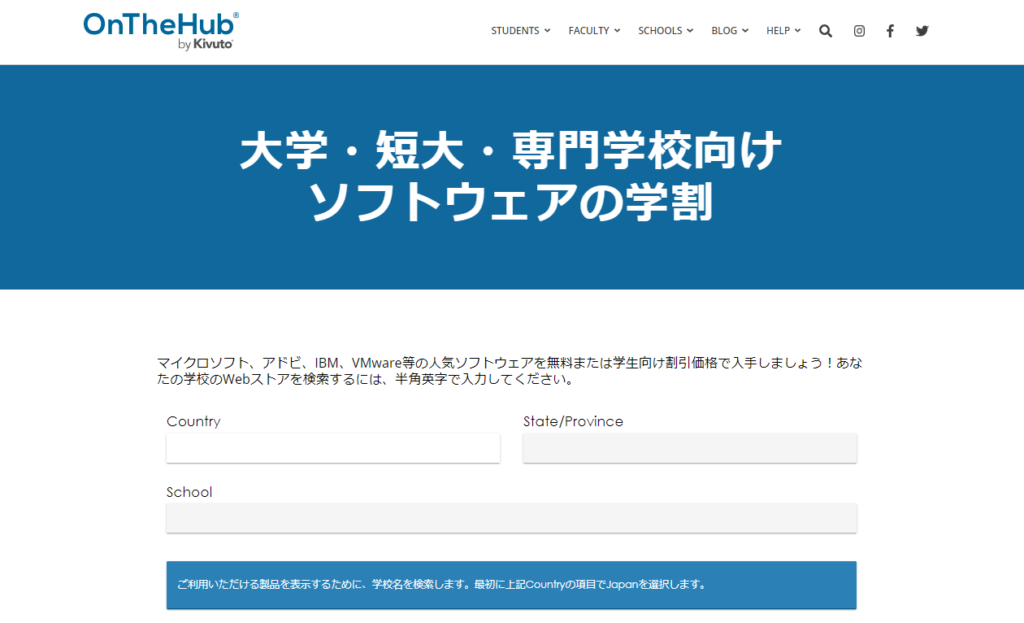
2.OnTheHub eStoreにてPromo Codeを入手
続いて、OnTheHub eStore でMaxonOne (6-Month Subscription – Promo Code)をカートに入れて決済 します。このPromo Codeは無料です。
OnTheHub eStoreのアカウントをお持ちでない場合はここで新規登録をして下さい。
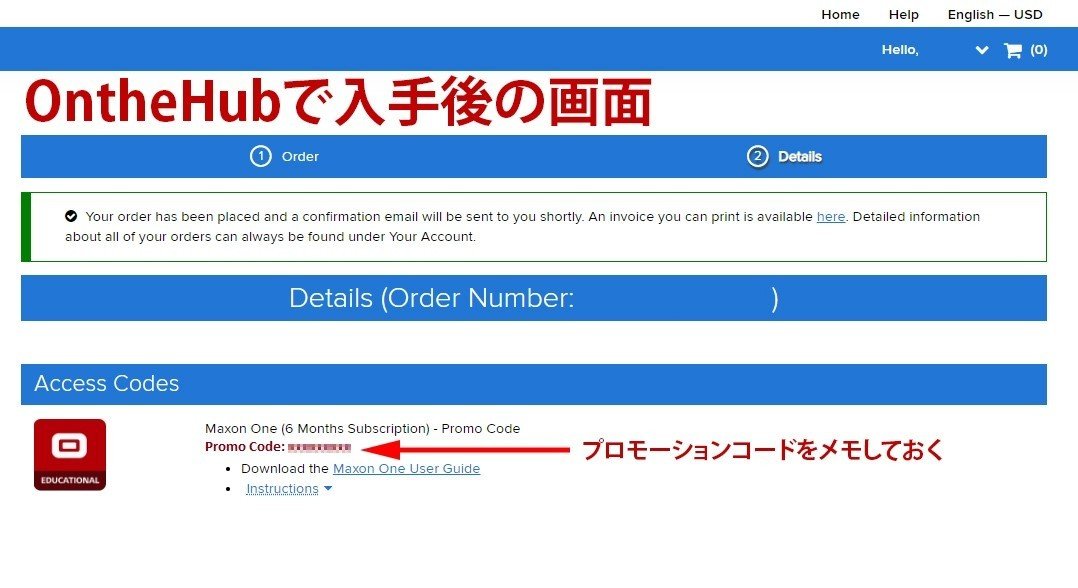
3.Maxonで決済
右上のアカウント名のプルダウンからYour Account/Ordersを選択し、左下のView Detailsを選択します。
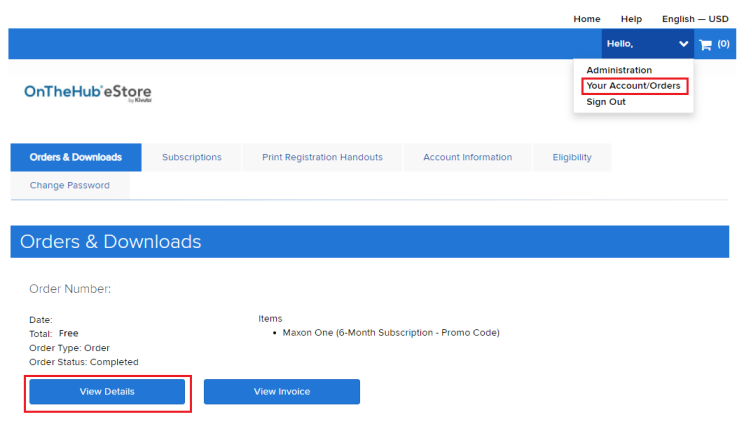
4.MaxonでPromo Codeを使った本決済
次にMaxonでの本決済に移ります。2で入手したPromo Codeを左下のボックスにコピペして右下のCheckoutをクリックします。この時、PRICEが学生版の価格になっていることを確認して下さい。
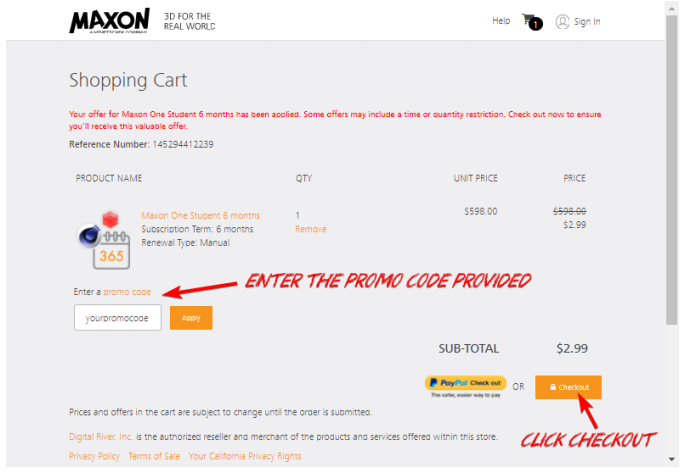
Maxonにログインします。アカウントをお持ちでない方は新規でサインアップして下さい。
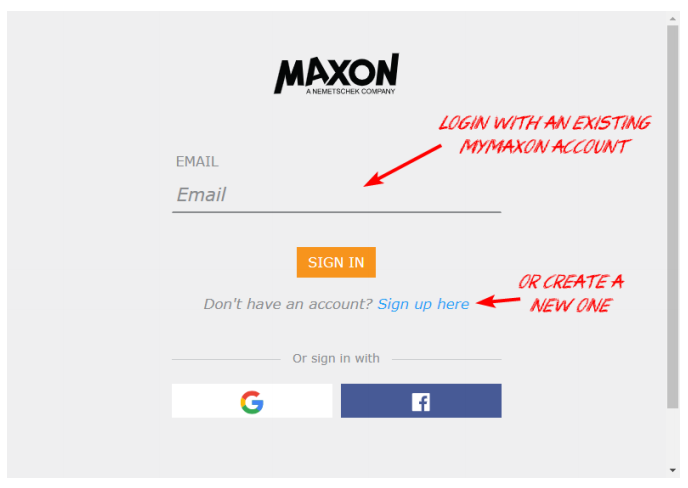
個人情報を入力します。

クレジットカードまたはPayPal情報を入力します。
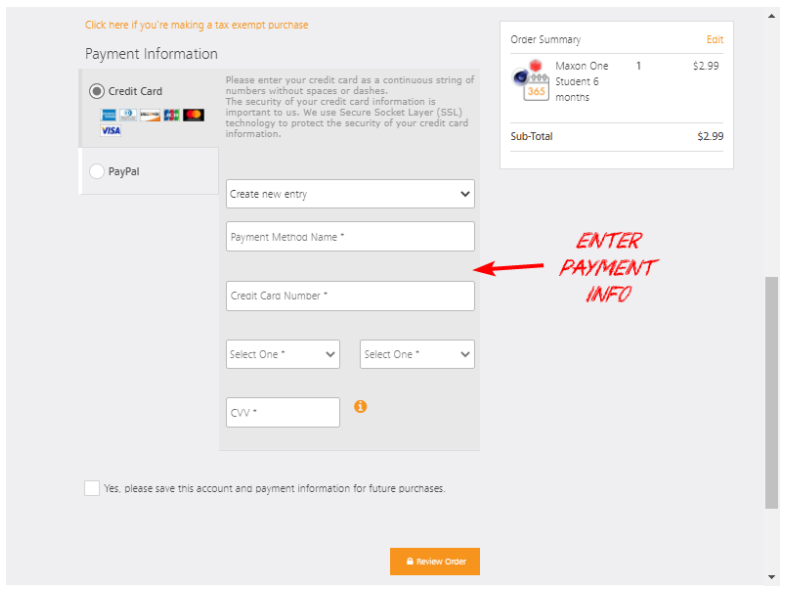
個人情報の扱いにチェックを入れてSubmit Orderをクリックして完了です。
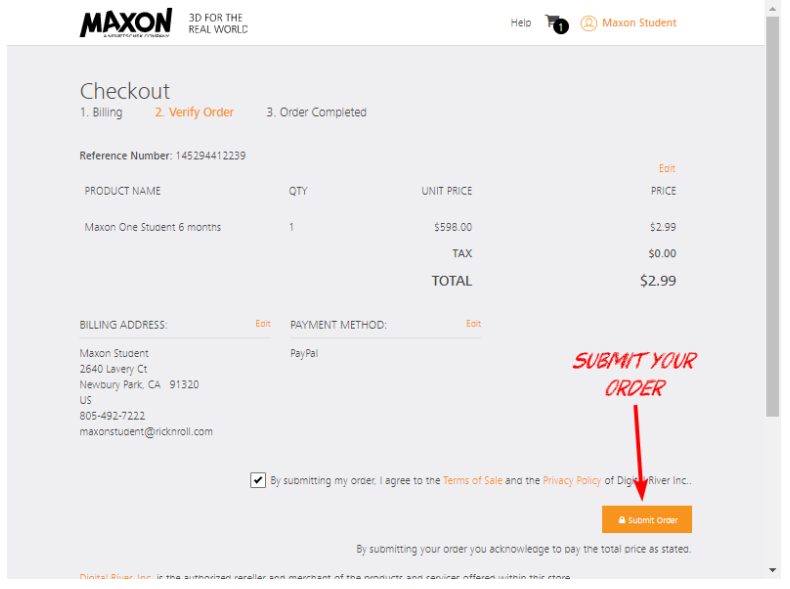
5.学生版ライセンスの保有確認
Maxonの右上アカウント名からMy Accountを開き、LicensesにMaxon One(Student)があるか確認する。

6.Cinema 4Dのダウンロード
Cinema 4Dダウンロードページから最新版R23をダウンロードします。
ここで注意なのですが、11月23日現在Maxon Japan公式のnoteにあるダウンロードリンクからだとエラーが出ます。言語設定を変更すると正常に表示されるようですが…
また、C4Dを日本語環境で使いたい方はページの下部にダウンロードリンクがありますが、インストールしたC4Dを起動させてアップグレードの確認からでもインストール可能です。
Maxon Oneアカデミック版の登録方法は以上です。
せっかく良いサービスなのにユーザビリティが悪くてもったいないなぁと感じました。
Maxon Oneが登場するまでのC4Dはアカデミック版が無料で使えていたので「逆に改悪してないか?」と思われる方もいるかと思います。しかし、Maxon Oneの良いところはハイクオリティで処理速度の早いRedshiftというレンダラーの利用権限まで付与されているところにあります。C4DとRedshiftが使えて牛丼一杯分の価格であれば学生のみなさんは積極的に使ってみては如何でしょうか。
あ、ちなみにRedshiftのダウンロードはさらに意味不明だったのでまた次回記事にしたいと思います。


コメント